Hoán đổi (xoay) dữ liệu từ hàng sang cột hoặc ngược lại
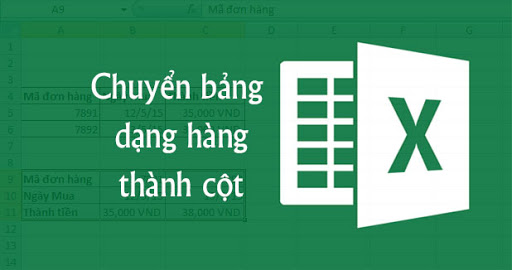
Nếu bạn có một trang tính có dữ liệu trong các cột mà bạn cần xoay để sắp xếp lại nó trong các hàng, hãy dùng tính năngtranspose. Với ứng dụng này, bạn có thể nhanh chóng chuyển đổi dữ liệu từ cột sang hàng hoặc ngược lại.
Ví dụ, nếu dữ liệu của bạn trông như thế này, với các khu vực bán hàng trong các đầu đề cột và quý nằm dọc theo bên trái:
Có thể bạn quan tâm
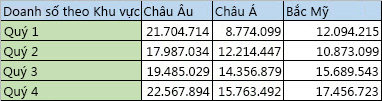
Tài trợ
Tính năng transpose sẽ sắp xếp lại bảng sao cho các quý có hiển thị trong các đầu đề cột và các khu vực bán hàng có thể được nhìn thấy ở bên trái, như thế này:

Sau đây là cách thực hiện:
- Chọn phạm vi dữ liệu mà bạn muốn sắp xếp lại, bao gồm bất kỳ nhãn hàng hoặc cột nào, rồi nhấn Ctrl + C.
Lưu ý:Đảm bảo rằng bạn sao chép dữ liệu để thực hiện điều này, vì sử dụng lệnhcắthoặc Ctrl + X sẽ không hoạt động.
- Chọn vị trí mới trong trang tính nơi bạn muốn dán bảng hoán đổi, đảm bảo rằng có nhiều phòng để dán dữ liệu của bạn. Bảng mới mà bạn dán có hoàn toàn sẽ ghi đè lên bất kỳ dữ liệu/định dạng đã có ở đó.
Bấm chuột phải qua ô trên cùng bên trái của vị trí bạn muốn dán bảng hoán đổi, rồi chọnhoán đổi
![Ảnh nút Hoán đổi]()
- Chọn phạm vi dữ liệu mà bạn muốn sắp xếp lại, bao gồm bất kỳ nhãn hàng hoặc cột nào, rồi nhấn Ctrl + C.
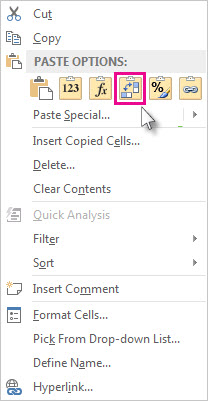
- Sau khi xoay dữ liệu thành công, bạn có thể xóa bảng gốc và dữ liệu trong bảng mới sẽ vẫn còn nguyên vẹn.
Mẹo để hoán đổi dữ liệu của bạn
Nếu dữ liệu của bạn bao gồm các công thức, Excel sẽ tự động Cập Nhật chúng để khớp với vị trí mới. Xác minh những công thức này sử dụng các tham chiếu tuyệt đối — nếu họ không có, bạn có thể chuyển đổi giữa các tham chiếu tương đối, tuyệt đối và hỗn hợp trước khi xoay dữ liệu.
Nếu bạn muốn xoay dữ liệu của bạn thường xuyên để xem từ các góc khác nhau, hãy cân nhắc việc tạo PivotTable để bạn có thể nhanh chóng xoay dữ liệu bằng cách kéo các trường từ vùng hàng đến khu vực cột (hoặc ngược lại) trong danh sách trường pivottable.

